Outlook2019で電子メールを自動的に転送する方法
休暇に行くときの賢明なトリックは、仕事用の電子メールにアクセスできないようにすることです。このように、あなたはあまりにも多くの仕事関連のものについて考えることにストレスを感じることはありません。
問題?メールにアクセスできないと、重要なことを見逃してしまう可能性があります。
大売り出しを進めるためにあなたの意見が必要な場合はどうなりますか?クライアントが必死にあなたを必要としている場合はどうなりますか?(What if your opinion is needed in order to proceed with a big sale? What if a client desperately needs you?)

回避策は、MicrosoftOutlookで電子メール転送を設定すること(set up email forwarding in Microsoft Outlook)です。自動転送を構成することで、仕事用の電子メールアカウントに送信されたすべてのメールが自動的に別の電子メールアドレスに転送されることを簡単に知ることができます。
この投稿では、Outlook2019で電子メールを自動的に転送する方法について説明します。
Windowsの場合
ファイル(File)に移動します。

[ルールとアラート]を(Rules and Alerts)選択します。

ポップアップウィンドウで、[電子メールルール(Email Rules )]タブを選択し、[新しいルール]を作成します。( New Rule.)

次に、ルールウィザード(Rules Wizard )が表示されます。
最初のステップは、テンプレートを選択することです。したがって、[空白のルールから開始](Start from a blank rule )セクションに移動し、[受信したメッセージにルールを適用する(Apply rule on messages I receive)]を選択します。
手順2(Step 2)で、ルールの説明に「メッセージが到着し(Apply this rule after the message arrives )たらこのルールを適用する」と表示されていることを確認し、[次へ(Next)]をクリックします。

次に、転送されるメッセージの条件を選択するように求められます。選択する特定の条件に関しては、それは完全にあなた次第です。
ただし、すべてのメッセージ(all of your messages )を別の電子メールアドレスに転送する場合は、すべての条件をオフのままにしておく必要があります。
手順2(Step 2)で、メッセージが到着した後、(Apply this rule after the message arrives)フィールドに[このルールを適用する]と表示されていることを確認します。次に、[次へ(Next)]をクリックします。

次のようなメッセージが表示されます。このルールは、受信するすべてのメッセージに適用されます。これは正しいです?(This rule will be applied to every message you receive. Is this correct? )[はい](Yes)を選択します。

次に、メッセージをどのように処理するかを尋ねられます。人々またはパブリックグループ(forward it to people or public group)に転送するように指示されているボックスにチェックマークを付けます。
手順2(Step 2)で、それを人または公開グループ(forward it to people or public group)に転送するように指示されていることも確認します。次に、このテキストの下線部分をクリックします。
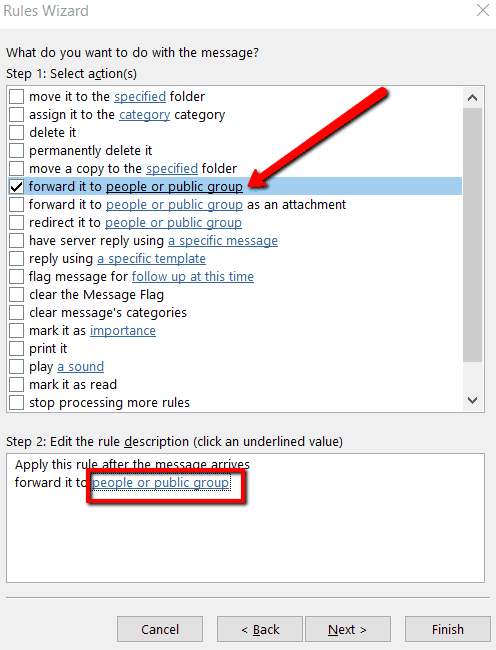
これにより、 [ルールアドレス](Rule Address )ウィンドウが開きます。ここでは、自動転送された電子メールの受信者として電子メールアドレスを簡単に選択できるアドレスブックにアクセスできます。
[宛先](To )セクションに電子メールアドレスを入力することもできます。メールアドレスを指定したら、[OK](Okay)をクリックします。

このウィンドウを閉じると、ルールウィザード(Rules Wizard)にリダイレクトされます。次に、[次へ(Next)]をクリックします。
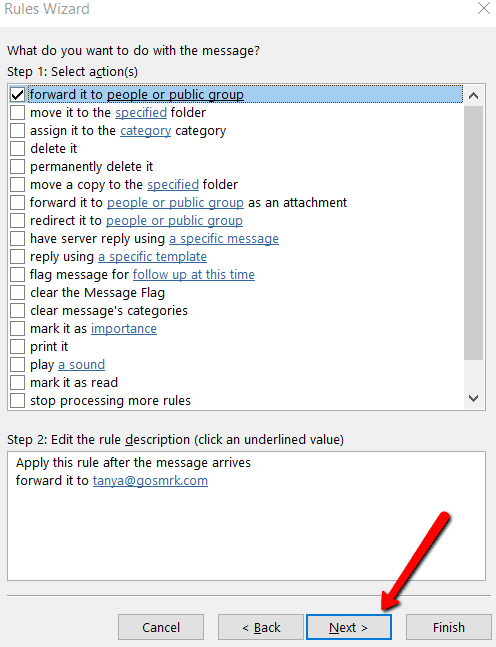
次に、例外を設定するように求められます。ほとんどのユーザーと同様に、すべてをオフのままにしておくことをお勧めします。

ルールの名前を指定して終了します。あなたが選ぶのはあなたの電話です。ヒントは、簡単に認識できるようにわかりやすくすることです。
[このルールをオンに(Turn on this rule)する]というチェックボックスをオンにします。手順3(Step 3)でルールの説明を確認したら、準備は完了です。[完了(Finish)]をクリックします。

Mac(OS)の場合
Macを使用している場合は 、心配する必要はありません。結局のところ、自動転送を設定する概念は、WindowsとMacで同じです。
あなたがする必要があるのはホーム(Home)に行くことです。次に、[ルール]と[ルールの(Rules )編集](Edit Rules)を選択します。次に、クライアント(IMAP、Exchange、Outgoing、または POP3)を選択します。
次は+ 記号を押すことです。最後に、ルールの名前と条件の設定を指定します。
Related posts
StatViewを使用してOutlookの電子メール統計を取得する
Outlookで電子メールを呼び出す方法
先週のメールを見る必要がありますか?日付でOutlookを検索する方法
Hotmailさん?MicrosoftOutlookの電子メールサービスの説明
Microsoft Outlookが開きませんか?修正する10の方法
Outlookの会議の追跡を使用して誰が受け入れたかを確認する方法
Wordの文の途中に箇条書きを挿入する
Office365で削除された電子メールを回復する方法
MicrosoftOffice2019の最高の新機能
Outlookのキャッシュをクリアする方法
電子メールとタスクのMicrosoftOutlookショートカットを作成する方法
PowerPointにアニメーションGIFを挿入する方法
別のOutlookアイテム(電子メール、連絡先、タスク、またはカレンダーアイテム)を電子メールに添付する方法
Outlookでハイパーリンクを開くことができませんか?
「MicrosoftOfficeOutlookを起動できません」エラーを修正
GmailへのForward Outlook Emailsの方法
Microsoft Outlookの自動的にForward EmailをどのようにForward Email
メールの Outlook テーマを変更およびカスタマイズする方法
Outlookデータファイルにアクセスできません:試すべき4つの修正
WindowsでOutlook切断エラーを修正する方法
